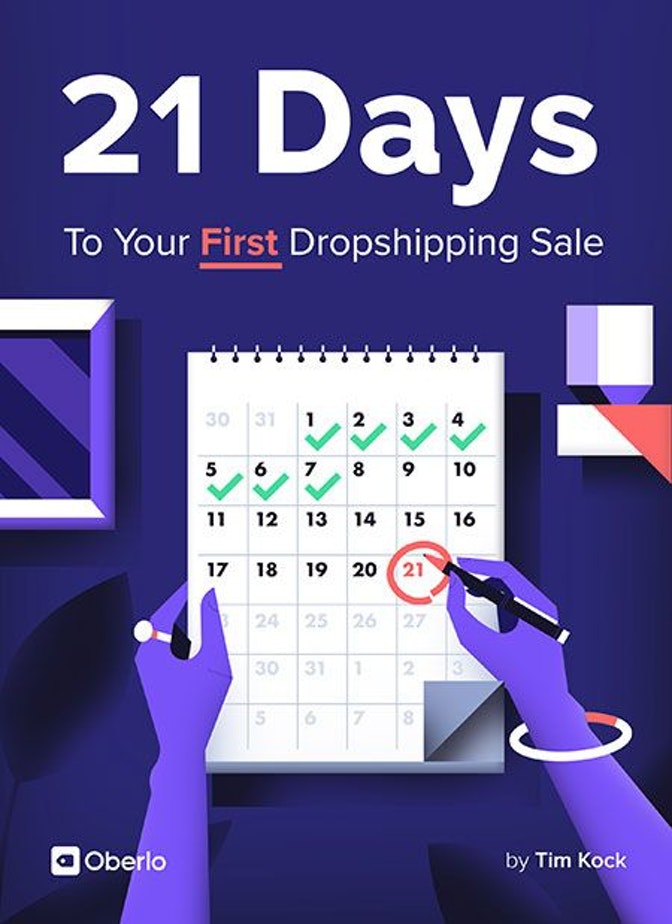1.推特今天的报价→2。开始工作!

你知道你想卖什么产品。现在是时候敲定交易并将它们添加到您的商店中了。
到目前为止,您已经阅读了所有产品的说明。你也见过其中一些有多无聊。
这就是为什么你自己写产品描述是100%必要的。你需要将你的商店与其他商店区别开来,并真正向你的访问者传达价值。
当然,你需要找到一个合适的价格来出售它们,这样你仍然可以获得利润。
今天,我们要:
- 了解Oberlo导入列表的工作原理
- 自定义您的库存-从描述到图片到定价
- 将他们添加到你的商店中,这样一旦你的网站上线,他们就可以购买了
- 把它们整理成收藏,这样更容易购物和管理
- 订购样品,这样你就可以自己测试了
我们走吧。


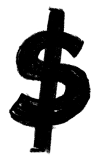
导入列表的剖析
对于导入列表中的每个产品,您将看到4个主要选项卡:
- 产品:这将自动从Oberlo或速卖通导入列表的标题和主照片。新标题将出现在你的商店中。
- 描述:产品的描述从Oberlo或速卖通-你必须改变这些给它自己的风格。
- 变体:该产品有多少种不同的变体,如颜色、款式等。如果你愿意,你可以把这些分成单独的项目。
- 图片:所有版本的图片都是免费的,你可以在你的商店里使用。

你还会在右上方看到另外两个按钮:
- 更多的行动:这个下拉菜单可以让你做3件事:
- 选择要覆盖的产品:这是在你将产品导入商店后,但你想要“换出”其他东西。它保持所有其他信息完整,所以你不必从头开始。很方便,但你现在不需要它(如果将来需要的话)。
- 分产品:看到这个产品有24种不同的变体了吗?“拆分产品”功能可以让你把它拆分为单独的商品。所以你可以有24种不同的商品,而不是只有一种,或者你可以更有创意,比如把它们分成4种产品,每种产品有6种变体。
- 删除产品:如果你改变主意了,就把它从导入列表中删除。
- 进口存储:很明显,不是吗?在全部完成之前不要点击这个。

如何定制和导入产品
让我们来看看为你的商店准备产品的过程。
写出出色的产品标题和描述
这些细节可以在让人们购买的过程中起到很大的作用。
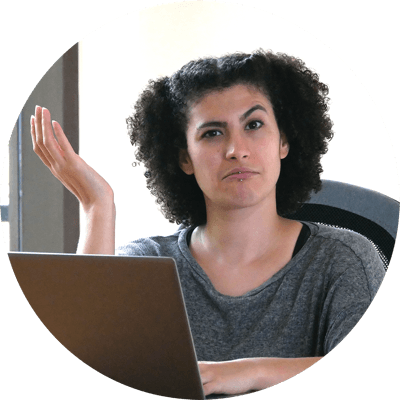
阿曼达问
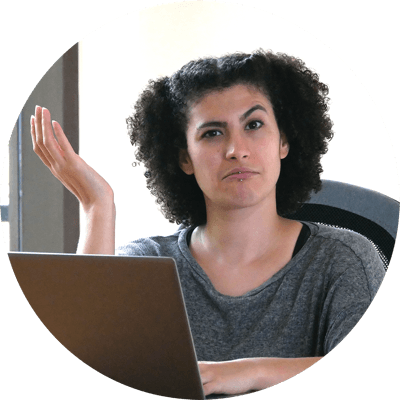
“我怎么知道我的描述是否正确?”
我的回答:好的描述有各种形式、形状和大小。
但是有一些基本的指导方针可以帮助你做好工作:
- 是描述性的。使用人们在寻找这类产品时搜索的关键字、术语和短语。试着搜索其他网站,看看他们谈论的细节类型和他们使用的词汇。
- 是创造性的。这里有一个平衡——你要确保你选择了描述性的词汇,但不要太简单和无聊,否则你的产品就不会让人印象深刻。
- 秀,不要告诉。如果产品很棒,你不能只说“这个很棒”。是什么让它令人敬畏、吸引人、有用和有价值?为什么顾客会买它?在你的描述中表达出来。
- 利用情感。如果你能让他们有感觉,你离销售就更近了一步。个人价值是什么?这个产品将如何影响或改善他们的生活?你能体会到快乐、安慰或解脱的感觉吗?
- 保持消化。不要写小说——要迅速抓住所有的要点,同时在写作过程中塑造一些个性。
作为一名女性,阿曼达理解试图把豆豆帽和马尾搭配在一起的困境,她知道这对那些太忙而没有时间担心自己头发的女性来说真的有实用价值。
所以她想确保她在表达这一点的同时,利用这个产品为她的关键客户群——年轻女性解决了非常普遍的问题。此外,她通常是一个愚蠢的人,所以她想让它变得有趣。
以下是她为马尾豆帽套装写的:

当然,这些描述都与你的品牌的“故事”有关——你是什么,你能给你的客户提供什么。即使你现在没有灵感,你也可以在品牌发展的过程中回头调整。
这绝对是一项正在进行中的工作。所以,尽你最大的努力,继续前进!
使用描述模板
为自己写一个可以应用于不同产品的“模板”是很有帮助的,这样可以使整个商店保持一致,同时使过程更简单一点。
考虑一个简单的3步模板:
- 给客户一个与你的产品相关的赞美或鼓励。
- 提及产品的特性和优点。
- 给他们一个简单的建议。
假设你在卖独角兽化妆刷。它可以像这样简单:
- 你是独一无二的,就像这只独角兽刷子一样。
- 合成刷毛使平滑的应用,同时保持容易清洁。
- 搭配我们的美人鱼刷子,你就可以拥有一套独一无二的魔法套装了。
有疑问时,尽量保持简单。
不要忘记给每个产品添加标签
您需要为每个产品添加一个标记,以标识其所属的类别。这是在我们创建自动集合时使用的。我们将使每个具有特定标记的产品都被组织到其匹配的集合中。
例如,假设你是一家珠宝店。你可以收集项链、耳环和手镯,这样顾客就可以很容易地找到他们感兴趣的东西。
阿曼达有4种围巾,她决定出售:马尾豆豆和围巾套装,毯子围巾,丝巾和无限围巾。
因此,她为每一个人设计了一个系列。
为了让你明白我的意思,这里是她最终确定的“收藏页面”的截图,展示了她的收藏:

我们很快就会讲到这一点,但你现在需要知道的是为每种产品添加一个“标签”。所以在这个马尾豆豆系列中,她选择了“PonyBean”的标签(因为她为自己起的这个朗朗上口的名字感到自豪)。
请注意,这些标签不会被客户看到,所以使用对您的个人组织最有意义的名称来命名它们。

(突出)注意:不要被产品标签上的“集合”部分所迷惑。这些仅用于“手动”收集,但我们将创建“自动”收集,以节省一些工作。[/突出]
改变你的定价
在“变体”选项卡中,您可以更新价格以反映您从昨天开始的计算。奥伯洛根据其他人正在做的事情给了你一个方便的建议,所以如果你需要额外的“意见”,你可以用它来指导你的决定。
尽管如此,还是要持保留意见——决定合适价格的因素有很多,奥伯洛只是给出了一个建议。
如果你点击这个按钮,它会自动更新每个变量的价格。

如果你想设置一个不同的价格,你可以点击“价格”栏下的“更改所有价格”。点击“设置新值”并添加自己的值,或者使用“乘”选项将其相乘。

“利润”一栏会告诉你在产品的成本支付后还剩多少钱。请记住,这还不包括我们昨天计算的其他成本,比如税收和支付费用。
如何分割产品的变体
如果你想在你的商店中采用一种更简单的方法,你可以只选择2或3种带有若干变体的商品,并将这些变体分成20或30种商品。我以前肯定用这种模式取得过成功,所以我可以自信地说这是可能的。
考虑一下这个马尾和豆豆套装。它有24种变体。这是一个很多。
让我们看看如何分割它。
当您单击“拆分变量”选项时,您可以自动将每个变量拆分为自己的产品,或者您可以手动进行选择。

如果你点击“拆分到X个产品”,它会在你的导入列表中创建相应数量的产品,供你分别编辑和导入到你的商店中。
如果你点击右上角的“手动拆分”,你就可以在一个产品中选择你想要的。
如你所见,这个产品有两种款式:普通的无檐便帽和遮阳帽(A组和B组)。所以假设你想把它分成两个产品,每一组一个。
转到“手动拆分”并检查该产品中您想要的所有变体。

向下滚动并点击“拆分产品”。

瞧。现在你的进口清单上有2个产品。
(突出)在你拆分之前,确保你尽可能填写好所有的细节:标题、描述和价格。这样,您就不必在拆分这些基本细节后单独更改它们。那是在浪费你宝贵的时间。[/突出]
确保你编辑了你的变体名称,如果它们是丑陋的或奇怪的,因为当你的顾客选择他们想要的选项时,这些名称会出现在你的商店中。
而不是所有的“纯色a白”的疯狂,阿曼达把她的颜色换成了简单的颜色。如果你想的话,你可以在这里找到乐趣,比如用“midnight”这个词来代替“black”。只是不要太疯狂,否则你可能会混淆你的客户。

选择产品图片
在“图像”选项卡中,您将看到供应商在清单中包含的所有图像。您会注意到,如果您拆分了这些变体,Oberlo通常会知道哪些图像是哪些,并将它们也进行拆分。
但是要确认一下。
如果它被选中导入到您的商店,将在照片周围有一个绿色边框。单击照片进行选择或取消选择。如果你想看到它更大,点击每一张照片右上角的小眼睛图标,当你把鼠标悬停在它上面时。

记住,以后你可以隐藏或删除任何照片。但如果你现在对某些照片犹豫不决,最好先添加它们,然后再删除,而不是稍后再添加它们。
如果您找到了其他来源,还可以向每个列表添加更多的照片。
进口货物
当你仔细检查了所有的产品和它们的详细信息后,你可以点击每个产品上的“导入到存储”按钮。
或者要将它们全部导入,你可以点击所有产品左上角的小复选框,然后点击页面顶部的“导入全部到存储”。(供参考,您也可以使用此方法一次性删除几个)。

创建一些产品集合
集合基本上是一种组织产品的方法。我们会让你所有的产品自动归类到一个匹配的集合中。
在仪表板上,转到“Products”➜“Collections”。然后点击“创建集合”。

添加您想要显示在您的网站上的名称。我建议保持描述性,这样当他们浏览你的收藏列表时,他们就知道他们得到了什么。
如果您愿意,可以添加描述,但要注意,有些主题不会显示它们。
接下来,向下滚动到“集合类型”。“有两种类型:
- 手动:您需要手动将每个新产品添加到集合中
- 自动的:您可以设置某些“条件”(例如,像一个标签),如果某个产品满足这些条件,它们将自动添加到集合中
我是自动收集的粉丝,因为它们使更改和扩展您的商店更容易。
你可以选择' Automated '
在“条件”栏中,你可以从几个选项中进行选择,包括产品的名称、类型、价格、标签等。您还可以设置多个条件。
举个例子来说,你是一家珠宝店,正在销售某种类型的耳环。你可以创建一个“耳环销售”集合,说产品必须符合两个条件:耳环标签和价格低于20美元。然后你可以很容易地通过在你的主页上展示这个系列来促进销售。(但我们以后会讲到这个。)
现在,我们只为每个集合设置一个条件,即标记。所以选择:
- 产品必须匹配:'任何条件'
- “产品标签等于”
- 然后为每种类型的项目写入标记
正如我提到的,阿曼达用“PonyBean”的标签为她的马尾豆豆套装系列。这就是她的选择。

向下滚动到底部,点击“保存”。
你可以开始了。
订单产品样品
对你来说,亲自测试你的产品是很重要的,这样你才能知道它们实际上是好的。但由于它们通常需要10-20天才能到达,所以你可能无法在商店上线时测试它们。
(这就是为什么我们花了那么多时间寻找好评率很高的产品。)
但是,迟做总比不做好。
另外,你必须完成你自己的订单,这意味着你将学习如何完成你的商店的所有订单——所以这是一件大事!
为了订购你的产品,你需要在你的商店里制作订单草稿。
为了在你的商店中制定订单草案,你需要选择一个Shopify计划。别担心,在你14天的审判结束之前他们不会起诉你的。

点击通联,点击每月29美元的基本套餐。

填写你的付款细节,然后点击“开始计划”。

现在回到“订单”部分,点击“创建订单”。
在“搜索产品”栏,开始输入你想订购的产品名称。选择它并点击“Add to order”。

在“注释”部分,给自己写一个注释,说明这是一个示例订单。
在右侧的“查找或创建客户”部分,单击工具条并选择“创建新客户”。添加你自己的信息并保存。

当一切都设置好后,点击“标记为付费”按钮,这样你就不必支付商店的价格了。

一个弹出窗口会要求你确认。点击“创建订单”。

完成你的第一个订单!
现在您已经创建了它,转到Oberlo并单击“Orders”部分。您应该看到有一个订单等待执行。
请注意,还有一个名为“向供应商订购产品”的便捷视频。”看。

点击橙色的“订购产品”按钮。
一旦你下了订单,左边的橙色“To order”标签就会变成蓝色,并显示“已下订单”。
当供应商在2-7个工作日内发货时,跟踪号将自动添加,并将在Shopify的“订单”部分标记为已完成。
完成速卖通的产品订单
如果产品是通过速卖通进口的,还需要几个步骤才能实现。
一旦你点了样品,你就万事俱备了!
(突出)重要的是:在某个时候,速卖通会暂停你的信用卡,要求你验证自己的身份。你需要提交护照/驾照/其他身份证件的复印件,以及你的信用卡照片和信用卡对账单。不要惊慌——这很正常,也很有必要。核实需要1-3个工作日。阿曼达很担心,但我向她保证,这只是速卖通防止网站欺诈的方法。[/突出]


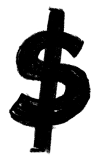
第五天回顾
今天,你:
✓定制你的产品,让它们对你未来的客户真正有价值
✓将它们添加到你的商店中,以便于你的发布
✓创建一些产品集合,并将您的产品组织到其中
✓订购了样品,以确保质量好
✓在这个过程中,你学会了如何在奥伯洛完成所有未来的订单
伟大的工作。明天再见。